あなたのウェブサイトに最適なWordPressギャラリープラグインをお探しですか?
利用可能なWordPress写真ギャラリープラグインはたくさんありますが、問題はほとんどがウェブサイトを遅くするか、非常に使いにくいことです。
この記事では、速度、使いやすさ、柔軟性、全体的な機能に基づいて、トップWordPressギャラリープラグインを比較します。
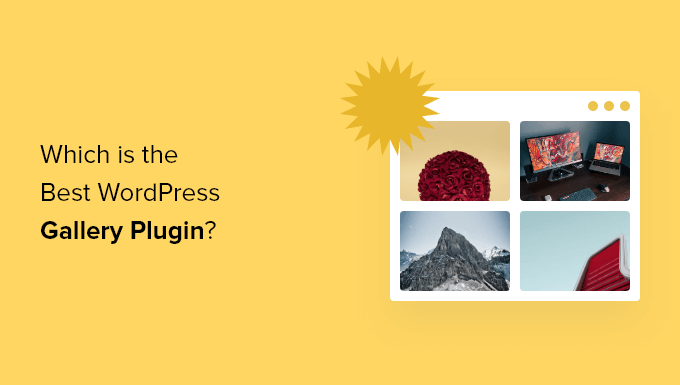
WordPressギャラリープラグインを使用する理由
WordPressギャラリープラグインを使用すると、WordPressウェブサイト用の完全にカスタムなギャラリーを作成できます。
WordPressブロックエディターを使用してシンプルなギャラリーを作成できる組み込みのWordPress機能があります。ただし、機能は限られており、非常にシンプルな画像ギャラリーしか作成できません。
ライトボックス、画像ナビゲーション、アルバムなどのさらに多くの機能にアクセスしたい場合は、WordPressギャラリープラグインを使用する必要があります。
ベストWordPressギャラリープラグインの候補
この比較のために、私たちはトップで最も評価の高いWordPressギャラリープラグインを選択しました。以下の画像ギャラリープラグインは、ユーザーや専門家によって最も広く使用され、推奨されています。
この比較では、各プラグインのスピード、使いやすさ、機能、互換性、および全体的な価格を検討します。
とはいえ、これらのWordPress画像ギャラリープラグインが互いにどのように比較されるかを見てみましょう。
速度:最も高速なWordPressギャラリープラグインはどれか?
WordPressのフォトギャラリープラグインを選択する際に、速度は最も重要な要因の1つです。ウェブサイトの速度は、WordPress SEOとウェブサイトのユーザーエクスペリエンスの両方に影響します。
デザインや写真ポートフォリオを公開するためにギャラリープラグインを使用している場合、速度を妥協することはできません。
これらのプラグインそれぞれについて、デフォルト設定を変更せずに同じ画像を使用してスピードテストを実施しました。
結果はこちらです:
| ギャラリープラグイン | ページの読み込み時間 | リクエスト | ページサイズ |
| Envira Gallery | 340ミリ秒 | 21 | 700 KB |
| NextGEN | 876ms | 35 | 850 KB |
| Modula | 494ms | 16 | 702 KB |
| FooGallery | 358ミリ秒 | 27 | 705 KB |
上記のスコアからわかるように、Envira Galleryは最も高速に読み込まれるWordPress画像ギャラリープラグインとなりました。FooGalleryはわずか数ミリ秒の差と類似したページサイズで、非常に僅差の2位でした。
ウェブサイトのスピードとパフォーマンスが主な懸念事項である場合(そうであるべきです)、Envira GalleryとFooGalleryはどちらも優れた選択肢です。
使いやすさ:どのWordPressスライダープラグインが最高のユーザーエクスペリエンスを提供するか?
画像ギャラリーの作成は、投稿やページに画像をアップロードするほど簡単ではありません。レイアウトの選択、列の選択、サムネイルサイズの追加、ライトボックスアニメーションの選択など、他にも多くの作業が必要です。
多くの初心者にとって、このプロセスは少し圧倒されるかもしれません。最高のWordPress写真ギャラリープラグインは、使いやすさを保ちながら多くの機能を提供します。
これに関して、各プラグインの比較は以下の通りです。
Envira Gallery
Envira Galleryは非常に初心者向けで、WordPress管理画面から写真や動画のギャラリーを簡単に作成できます。
プラグインをインストールして有効化した後、プラグインオプションパネルに移動して、最初のギャラリーをすばやく作成できます。
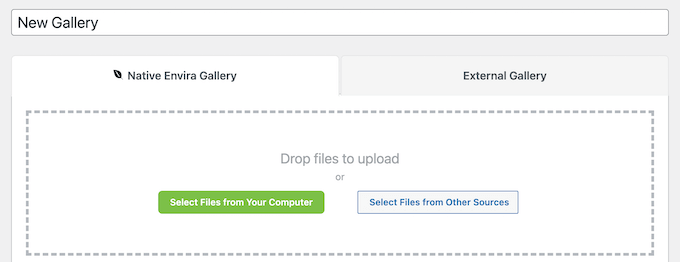
次に、アップロードセクションの下にある設定メニューでギャラリーの表示方法をカスタマイズできます。
遅延読み込みを有効にし、マージン、画像サイズ、ライトボックスなどを設定できます。
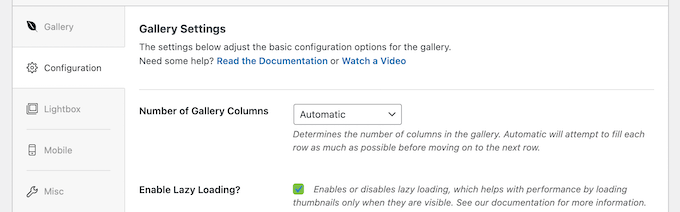
また、画像ギャラリーをWordPressの投稿や固定ページに直接追加できるGutenbergブロックも付属しています。
ブロックを追加した後、ページまたは投稿エディターからギャラリー設定をカスタマイズできます。
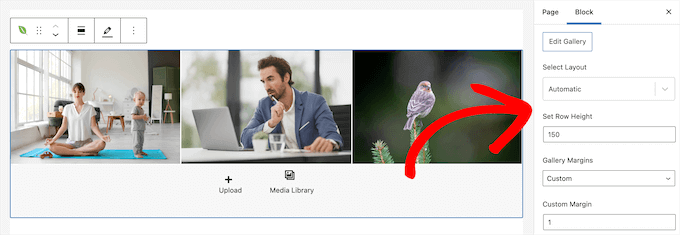
NextGEN Gallery
NextGEN Galleryは他のギャラリープラグインとは少し異なるインターフェースを提供しますが、初心者でも簡単に使用できます。 最初のギャラリー作成プロセスを案内する便利なギャラリーウィザードが含まれています。
デフォルトの「ギャラリー/画像の追加」ページを使用して、画像をアップロードし、新しいギャラリーを追加できます。
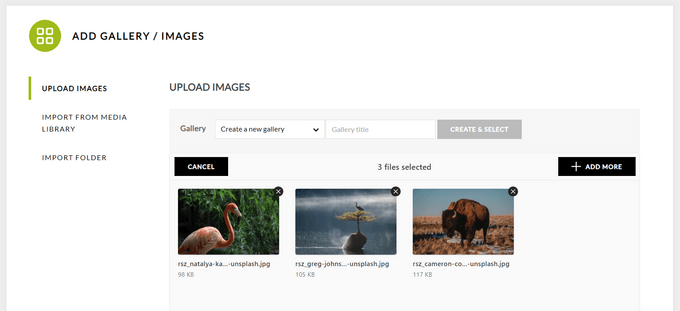
ただし、新しい画像ギャラリーを追加する最も簡単な方法は、ギャラリーを追加したいページまたは投稿を開き、「NextGEN Gallery」ブロックを選択することです。
これにより、ギャラリーテンプレートを選択し、画像をアップロードし、ギャラリーの外観をカスタマイズできるポップアップが開きます。
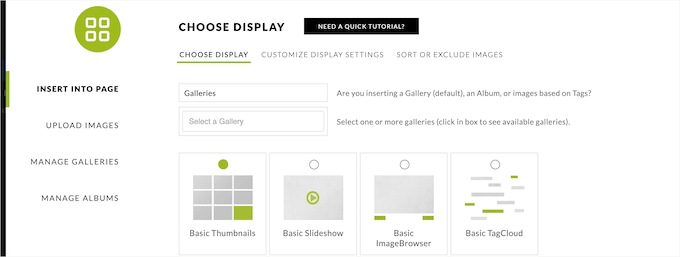
ギャラリーのカスタマイズが完了すると、ページまたは投稿に自動的に埋め込まれます。
Modula
Modulaは、新しいギャラリーを作成する際に同様のアプローチを使用します。ファイルをアップロードするか、メディアライブラリから選択するだけで、新しいギャラリーを作成できます。
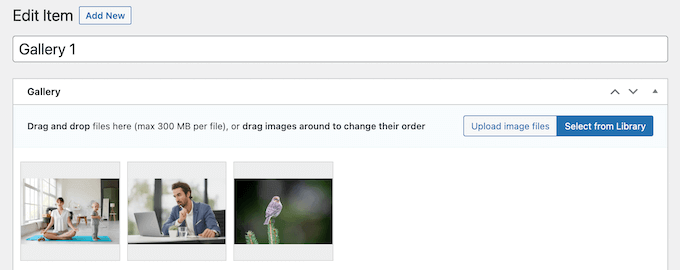
ギャラリー画像のすぐ下に、整理されたタブでギャラリー設定が見つかります。
ここでギャラリーのスタイルを変更したり、画像ライトボックスを追加したり、キャプションを追加したり、ソーシャル共有を有効にしたりできます。
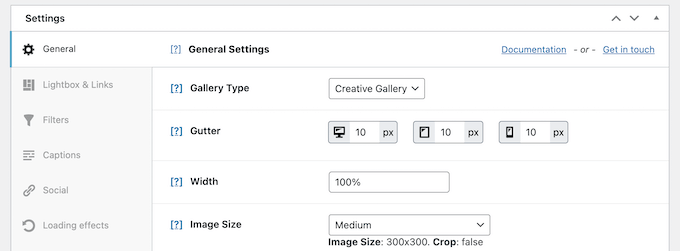
付属のGutenbergブロックまたはギャラリーショートコードを使用して、投稿やページにギャラリーを埋め込むことができます。
FooGallery
他のプラグインと同様に、FooGalleryでもギャラリー作成のプロセスは似ています。ファイルをアップロードするか、メディアライブラリから選択する必要があります。
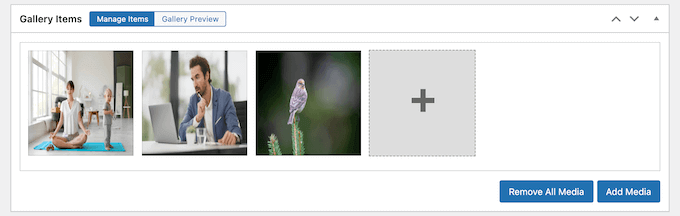
その後、ギャラリー画像のセクションでギャラリー設定を制御できます。
外観、ライトボックス効果、ホバー効果、キャプション、EXIFデータなどを制御できます。

まだギャラリーページがない場合は、「ギャラリーページの作成」ボタンをクリックするだけで、プラグインが自動的に新しいページを作成し、そこにギャラリーを追加します。
または、付属のショートコードとGutenbergブロックを使用して、投稿、ページ、またはウィジェットエリアにギャラリーを埋め込むこともできます。
機能:どのWordPressギャラリープラグインがより多くの選択肢を提供するか?
美しい写真ギャラリーを作成するには、ライトボックス、フルスクリーン画像、アルバム、ページネーション、ナビゲーション、エフェクト、パスワード保護、ソーシャルメディア共有などの機能が必要です。
必要な機能は備わっているが、WordPressブログを遅くするほどの機能が多すぎないプラグインを求めているはずです。
各プラグインが機能と使いやすさのバランスをどのように扱っているかを見てみましょう。
Envira Gallery
Envira Galleryは、あらゆる画面サイズやデバイスで見栄えの良いギャラリーを作成するのに役立つ、モバイル対応のレスポンシブプラグインです。
美しいギャラリーを簡単に作成できるテンプレートライブラリが付属しています。さらに、サムネイルサイズ、ギャラリーレイアウト、アニメーション、エフェクトを選択したり、整理を改善するために画像メタタグを追加したりできる設定もあります。
Enviraが持つ組み込み機能以外にも、プラグインアドオンをインストールすることでアクセスできる追加機能があります。
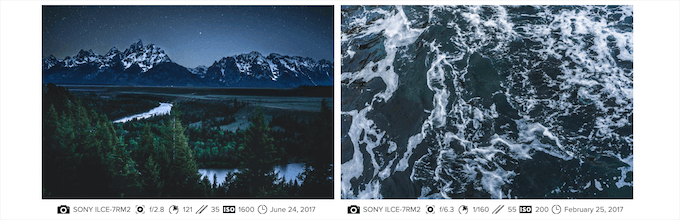
これらにより、ギャラリー画像へのソーシャル共有、ビデオギャラリー、スライドショー、WooCommerceサポート、パスワード保護、ウォーターマーキング、EXIFデータ、画像プルーフ、ズーム機能、Adobe Lightroomとの同期などの機能が利用できます。
NextGEN Gallery
NextGEN Galleryは、より高度なギャラリープラグインです。簡単な画像ギャラリーを簡単に作成でき、プロの写真家、グラフィックデザイナー、ビジュアルアーティスト向けの機能も備えています。
サイズ、トランジション、スタイルなど、さまざまなカスタマイズオプションを備えた複数のギャラリースタイルから選択できます。
ギャラリー構築機能に加えて、写真を一括アップロードしたり、メタデータをインポートしたり、ギャラリーをアルバムにグループ化したり、写真を削除・並べ替えたりできる、完全なギャラリー管理ソリューションが見つかります。
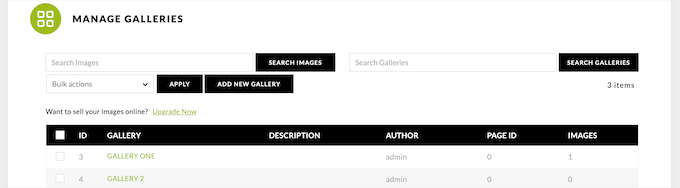
このプラグインのプロバージョンでは、より多くのギャラリーテンプレート、画像ライトボックス、eコマースサポート、画像保護、およびウェブサイトから直接プリントを販売する機能が提供されます。
Modula
Modulaは、モバイル対応のレスポンシブギャラリーを作成するのに役立つ別のプラグインです。ライトボックスポップアップ、カスタムレイアウト、ホバーエフェクト、ソーシャル共有などの標準機能が付属しています。
ドラッグ&ドロップで独自のカスタムグリッドを作成できるユニークなカスタムグリッド機能があります。これにより、リアルタイムで画像のサイズやレイアウトを簡単に変更および調整できます。
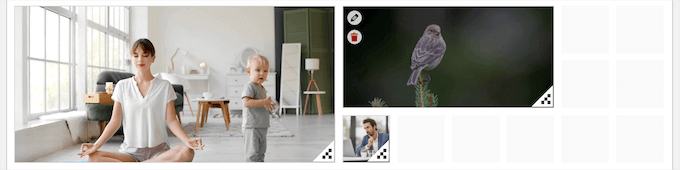
画像にダウンロードボタンを追加したり、ページを更新すると画像がシャッフルされたり、ユーザーがギャラリーをフィルタリングできるようにしたりするなど、ユニークな機能もいくつか見つかります。
FooGallery
FooGalleryは、可能な限り迅速に素晴らしい画像ギャラリーを作成する能力で際立っています。ギャラリーの基盤として使用できる組み込みのテンプレートライブラリが付属しています。

このプラグインはモバイルレスポンシブであり、高速なウェブサイト読み込み速度のために遅延読み込みをサポートしています。
サムネイルサイズ、境界線の変更、ローディングアイコンの追加、ホバーエフェクトなど、カスタマイズ機能も備わっており、サムネイルを自由にコントロールできます。
さらに、SEOプラグインと統合されており、AIOSEOのようなプラグインを使用すると、画像SEOを改善し、検索エンジンからのトラフィックを増やすことができます。
互換性:どのWordPressギャラリープラグインが最も柔軟ですか?
WordPressでは、テーマの変更、プラグインの追加、WordPressホストの切り替え、さらには他の人気のWordPress代替サービスへの移行まで、自由に行えます。
各プラグインが写真ギャラリーデータのインポート、エクスポート、バックアップをどのように処理するかを見てみましょう。
Envira Gallery
Enviraは、すべての写真ギャラリーをWordPressデータベース内のカスタム投稿タイプとして保存します。メディアファイルは、デフォルトのWordPressメディアの場所に保存されます。これは、WordPressサイトをバックアップすると、Envira Galleryのすべてのデータもバックアップされることを意味します。
Enviraでは、数回のクリックで個々のギャラリーをインポート/エクスポートすることもできます。これは、単一のギャラリーをあるWordPressサイトから別のサイトに移動できることを意味します。
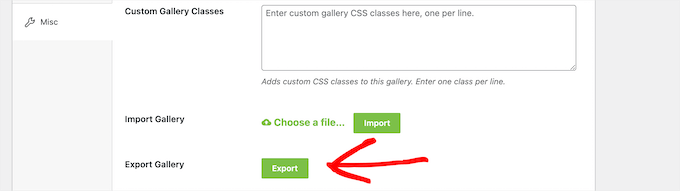
WordPressサイトを移動すると、Enviraはそれを自動的に検出し、移行を修正するオプションを表示します。これらの機能により、Envira GalleryはWordPressで最も信頼性の高い写真ギャラリープラグインとなっています。
NextGEN Gallery
NextGEN Galleryにはインポート/エクスポート機能が付属していません。データは個別のデータベーステーブルに保存されるため、これらのテーブルを含めるようにWordPressバックアッププラグインを設定する必要があります。
NextGEN Galleryは、画像を別のフォルダに保存します。それらのバックアップを作成したい場合は、フォルダを個別にコンピューターにダウンロードする必要があります。
Modula
Enviraと同様に、ModulaもカスタムWordPressコンテンツタイプを使用して写真ギャラリーを保存します。これは、写真ギャラリーをWordPressのバックアップと一緒に保存し、WordPressサイトを復元する際にバックアップから復元できることを意味します。
ただし、Modulaでは個々のギャラリーのインポート/エクスポートはできません。
FooGallery
FooGalleryは、ギャラリーをWordPressデータベース内のカスタム投稿タイプとして保存します。WordPressサイトをバックアップすると、FooGalleryのデータバックアップも取得できます。
個々のギャラリーをエクスポートしたいだけであれば、そのためのオプションはありません。ただし、他のギャラリーをインポートできる拡張機能があります。
価格設定:各WordPressギャラリープラグインの費用はいくらですか?
コストも、ニーズに合った最高のWordPressギャラリープラグインを選択する上で重要な要素です。
上記で紹介した4つのギャラリープラグインはすべて、シンプルな画像ギャラリーを作成できる無料バージョンがあります。さらに多くの機能にアクセスするには、プレミアムバージョンを購入する必要があります。
ここに、各プラグインの最も安価なプランのシングルサイトライセンスの価格を示します。
| ギャラリープラグイン | シングルサイトライセンス |
| Envira Gallery | 39.50ドル |
| NextGEN | $69.50 |
| Modula | $31 |
| FooGallery | $33.99 |
プラグインごとに、必要な機能に応じて価格が上昇します。
Envira GalleryとFooGalleryはどちらも、ほぼすべてのプレミアム機能にアクセスするために99ドルかかります。一方、Modulaは81ドルで最も安価なプラグインであり、同等の機能があります。
NextGENには、最も高価なプレミアムプラン(139.50ドル)があります。ただし、これには組み込みのeコマース、StripeおよびPayPalの統合、自動印刷処理などの高度な機能が含まれています。
あなたのWordPressウェブサイトに最適なWordPressギャラリープラグインは何ですか?
これらのプラグインを比較した後、Envira Galleryが最高のWordPressスライダープラグインであると自信を持って言えます。
非常に高速で使いやすく、完全にカスタマイズ可能で、必要なほぼすべての機能を追加できる豊富な拡張機能ライブラリを備えています。
より高度なギャラリー管理機能と、プロのように写真を販売する機能を探しているなら、NextGEN Galleryも素晴らしい選択肢となるでしょう。
カスタムドラッグ&ドロップギャラリークリエーターを備えた、使いやすい画像ギャラリープラグインをお探しなら、Modula ももう一つの確実な選択肢です。
この記事が、あなたのウェブサイトに最適なWordPressギャラリープラグインを選ぶのに役立ったことを願っています。また、最適なウェブデザインソフトウェアの選び方や、中小企業向けの最適なメールマーケティングソフトウェアに関する専門家のおすすめもご覧ください。
この記事が気に入ったら、WordPressのビデオチュートリアルについては、YouTubeチャンネルを購読してください。 TwitterやFacebookでもフォローできます。

イジー・ヴァネック
最初は長年NextGenギャラリーを使用していて満足していました。しかし、Elementorに切り替えたとき、その内部ギャラリーに慣れてしまいました。しかし、ズーム効果など、私が欠けている多くのエフェクトが不足しています。WPBeginnerでいくつかのレビューを読んだ後、その複雑さと特にWooCommerceストアに役立つ興味深いエフェクトの多様性から、現在Enviraを検討しています。これまでのところ、これが最良のギャラリーオプションのようです。残念ながら、これは比較的高価なものの1つです。
Yash Khaire
こんにちは!wpbeginnersの皆さん、いつも助けてくれてありがとう。あなたの投稿はGoogleで3位や4位になることもありますが、私はいつもあなたを訪れるのを楽しみにしています。このEnviraは私にとってうまくいきました。ありがとう!
WPBeginnerサポート
ガイドがお役に立てて嬉しいです!
管理者
ウェイン・ハストン
これらのうち、サイトユーザーが独自のギャラリーをアップロードおよび管理できるものはありますか?
WPBeginnerサポート
その機能がプラグインに追加されたかどうか、サポートに問い合わせる必要があります。
管理者
Ranu
AMPをサポートするギャラリープラグインはありますか?答えを探していましたが、何も見つかりませんでした。NextGEN Galleryを使用していますが、AMPサイト以外ではまともです。しかし、AMPバージョンで開くと、見た目が乱雑になりました。
WPBeginnerサポート
現在のAMPサポートオプションについては、ギャラリープラグインに問い合わせる必要があります。
管理者
デブ・マーヴィン
WordPressサイトで複数のギャラリープラグインを使用するのは賢明ですか?
WPBeginnerサポート
ギャラリーの表示をカスタマイズするには、一度に1つのプラグインのみを使用することをお勧めします。
管理者
ピーター・ニコルソン
キャプションの代わりにファイル名を画像の下に表示できるギャラリーはありますか?私のファイル名は説明的で、exifデータにはなく、画像の説明や選択に使用されています。1700枚の画像があるので、ファイル名をキャプションにコピー&ペーストするのは選択肢ではありません。
WPBeginnerサポート
利用可能なオプションについては、ギャラリープラグインのサポートに問い合わせる必要があります。
管理者
Patrick Neal
各動画に直接リンクを共有できる動画ギャラリープラグインを探しています。
WPBeginnerサポート
推奨するギャラリープラグインであれば対応できるはずですが、特定の機能をお探しの場合は、プラグインのサポートに直接お問い合わせください。
管理者
マーシャル
1/13/19 現在の混乱した状態と20時間以上の学習曲線では、NGGに1つ星の評価を与えることはできず、-3つ星の評価を与えます。wordpress.orgのプラグインページのサポートページを見るだけで十分です。
WPBeginnerサポート
プラグインに関するフィードバックをありがとうございます。確認し、考慮に入れるようにいたします。
管理者
M Yeashin Kamal
共有ありがとうございます。WordPress関連のリソースの非常に素晴らしいリストです。いくつか知っていますが、初めて聞くものもあります。改めてありがとうございます。このような有益な記事を共有し続けていただけると幸いです。
WPBeginnerサポート
Glad you found our article helpful, we’ll certainly do our best to make sure our articles are informative
管理者